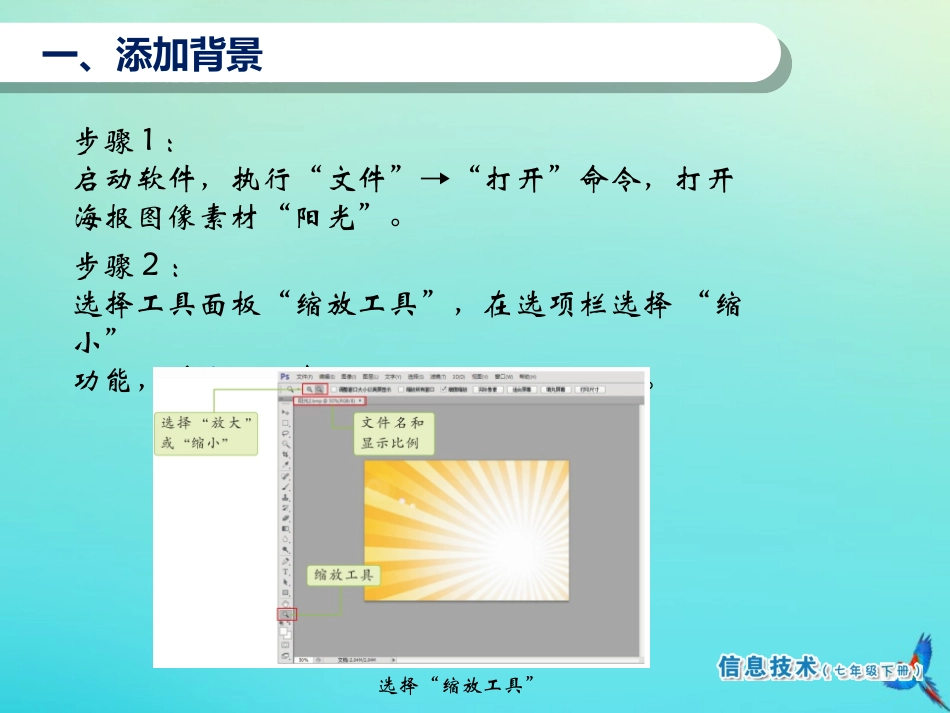第3课“移花接木”秀合成第3课“移花接木”秀合成掌握缩放及调整图像大小的操作学会使用选框和魔棒工具进行抠图掌握拷贝、粘贴的基本操作掌握图像文件保存的基本操作学习任务学习任务步骤1:启动软件,执行“文件”→“打开”命令,打开海报图像素材“阳光”。一、添加背景一、添加背景步骤2:选择工具面板“缩放工具”,在选项栏选择“缩小”功能,单击图像窗口,缩小图像显示比例。选择“缩放工具”步骤3:执行“图像”→“图像大小”命令,在弹出的对话框中设置图像像素大小,勾选相关选项后单击“确定”按钮即可,如下图。一、添加背景一、添加背景调整图像大小步骤1:执行“文件”→“打开”命令,打开海报图像素材“跑道”。步骤2:选择“矩形选框工具”,在“跑道”图像中拖动鼠标,选中所需的跑道图像,如图。二、添加“跑道”图像素材二、添加“跑道”图像素材选取所需的跑道图像步骤3:执行“编辑”→“拷贝”命令,复制选区。单击选中“阳光”图像文件,执行“编辑”→“粘贴”命令,将拷贝的图像粘贴到“阳光”图像中。二、添加“跑道”图像素材二、添加“跑道”图像素材步骤4:执行“编辑”→“变换”→“缩放”命令,通过图像调整框线上的8个尺寸控制点调整图像,直到大小合适为止,最后拖动图像至合适位置,如图。二、添加“跑道”图像素材二、添加“跑道”图像素材调整选区大小加上“跑道”后的图像步骤1:执行“文件”→“打开”命令,打开海报图像素材“运动员”。步骤2:选择“魔棒工具”,在“魔棒工具”选项栏中,选择“添加到选区”选项,设置“容差”为32,并勾选“消除锯齿”和“连续”选项,如图。三、添加“运动员”图像素材三、添加“运动员”图像素材设置“魔棒工具”三、添加“运动员”图像素材三、添加“运动员”图像素材步骤3:将鼠标指针移动到图像上,鼠标指针变为,在图像背景上单击,图像背景区域被虚线围住,此时背景区域为选区。执行“选择”→“反向”命令,此时的选区为“运动员”的图像部分。用“魔棒工具”反向选择“运动员”用“魔棒工具”选择背景步骤4:执行“拷贝”和“粘贴”命令,将选区内容复制到“阳光”图像中,并适当改变“运动员”图像的大小和位置。三、添加“运动员”图像素材三、添加“运动员”图像素材加上“运动员”后的图像步骤5:执行“文件”→“存储为”命令,弹出“存储为”对话框。先选择文件保存位置,输入文件名“运动会海报”,再打开格式列表,选择相应格式,单击“保存”按钮,保存图像文件。四、保存文件四、保存文件保存文件请大家思考并完成教材中“实践与探究”中的问题。学有余力的同学还可以阅读“阅览室”的内容。巩固与练习巩固与练习1.熟悉AdobePhotoshopCS的工作界面,学会通过“缩放工具”调整图像显示比例,通过“图像大小”调整图像相关参数。2.掌握利用矩形选框工具和魔棒工具进行抠图的操作,并掌握拷贝、粘贴的基本操作。总结总结本节课到此结束